Page 1

Hurtigmanual
Velkommen i den store familien av PHILIPS-apparateiere!
Mange takk for at du bestemte deg for å kjøpe en HDRW 720/02. På de
neste sidene er det en beskrivelse av apparatets hovedfunksjoner, slik at
du kan få en bedre innsikt i hvordan apparatet fungerer og hvordan du
betjener det.
I bruksanvisningens kapitler er det en trinnvis gjennomgang av de enkelte
funksjonene.
Funksjoner
HDRW 720/02er en DVD-opptaker som lagrer TV-programmer på den innbygde harddisken.
Det er dessuten en DVD-spiller som kan spille DVD-er, audio- og (S)Video-CD-er samt MP3-CD-er. De lagrede TV-programmene (eller
opptakene fra et videokamera) kan spilles og bearbeides. I tillegg kan du overføre (arkivere) TV-programmer til DVD+RW/+R-plater.
Men HDRW 720/02er mye mer enn bare en vanlig DVD-opptaker med innbygd harddisk.
For å få optimalt utbytte av apparatet, bør du bare bruke TV-apparatet som monitor og i stedet skifte TV-kanal via DVD-opptakeren. På den måten
kan du gjøre nytte av fordelene ved funksjonene FlexTime og Instant Replay og muligheten for å stoppe et TV-program som er i gang (Pause Live
TV).
FlexTime:
•
Med denne funksjonen kan du se, stoppe og spole tilbake i et TV-program samtidig som programmet tas opp.
Du trenger ikke å vente med avspillingen til opptaket er ferdig.
Instant Replay:
•
Du kan få gjentatt en scene fra det aktuelle TV-programmet med et enkelt trykk på en tast (tast JUMP BACK ). Så ofte du vil.
Pause Live TV
•
Stopp et aktuelt TV-program med tasten PAUSE 9 , f.eks. for å ta en telefon, mens programmet tas opp i bakgrunnen. Med et trykk på tasten
PLAY G kan du fortsette avspillingen fra nøyaktig der hvor du stoppet.
NORSK
Time Shift Buffer
Funksjonene som er beskrevet er bare mulige på grunn av at HDRW 720/02har et midlertidig minne,
den såkalte Time Shift Buffer.
Så snart DVD-opptakeren slås på, begynner den å lagre signalet fra den TV-kanalen som er valgt på
DVD-opptakeren i Time Shift Buffer. DVD-opptakeren lagrer samtlige TV-programmer du har sett siden
du slo DVD-opptakeren på. Hvis du ser et TV-program på en TV-kanal i mer enn 60 sekunder, settes
det inn en markering. Hvis det foreligger opplysninger fra GUIDE Plus+
TV-programmet lagret og starttidspunktet markeres.
Merk:Ved opptak fra en satellittmottaker via de eksterne kontaktene ( EXT1 TO TV-I/O , EXT2
AUX-I/O ) er opplysninger om tittel og start/slutt ikke tilgjengelig.
Hvis Time Shift Buffer er full (standardinnstilling: 3 timer), slettes det eldste opptaket for å gjøre plass til et nytt. Du kan markere hele eller delerav
TV-programmer som skal lagres permanent på harddisken når Time Shift Buffer slettes.
Time Shift Buffer kan best sammenlignes med et transportbånd som går fra høyre mot venstre. På transportbåndet svarer et TV-program til en
pakke. Når det skiftes TV-program eller når GUIDE Plus+
transportbåndet. Oppholdstiden for en pakke på transportbåndet kan stilles inn fra 1 til 6 timer (standardinnstilling: 3 timer).
Så lenge pakkene befinner seg på transportbåndet, er det mulig å markere dem med rødt (tasten REC/OTR n ) eller å oppheve markeringen
(RD funksjonstast). Du må stå foran en pakke for å kunne markere den.
®
-systemet registrerer starten av et TV-program, plasseres en ny pakke på
®
-systemet, blir også tittelen på
1
Page 2

Hurtigmanual
Når man når enden av transportbåndet (tiden er utløpt), blir det avgjort om en pakke skal lagres (med rød markering) eller slettes (ingen
markering). Det er kun pakker med rød markering som blir lagret.
Når Time Shift Buffer slettes, samles pakkene, men det er bare pakkene med rød markering som blir lagret.
Opptak og avspilling samtidig
Takket være den innbygde harddisken og den høye datahastigheten forbundet med dette, er det mulig å ta opp og spille på samme tid.
Dermed kan du:
Se, avbryte (pause) og spole tilbake i et program mens opptaket fortsetter (FlexTime, Pause Live TV)
•
spille et TV-program fra harddisken mens opptaket fortsetter
•
spille en DVD-plate mens det opptas et annen program på harddisken
•
overføre (arkivere) et program fra harddisken til en DVD+RW/+R-plate mens et annet program opptas på harddisken.
•
Media Browser
Media Browser gir deg en oversikt over alle opptak på harddisken. Du kan velge å få vist listen over
opptak sortert etter bestemte kriterier ('Recording Date', 'Protected' ...). I Media Browser kan du
velge opptak som skal spilles, bearbeides eller overføres (arkiveres) til en DVD+RW/+R-plate. Du kan
sperre opptak slik at de ikke kan spilles før det er tastes inn en gyldig PIN-kode. Hvis det ikke er tastet
inn en PIN-kode enda, gjelder koden '0000'.
Endre PINkode
1 DISC MENU trykk deretter på SYSTEM MENU ,
2 Velg 'A' ved å trykke på D , velg symbolet '(Disc features)' med B og bekreft med C .
3 Bekreft linjen 'Access control' med C og legg inn en 4-sifret kode. Bekreft ved å legge inn koden en gang til og avslutt med SYSTEM
MENU .
Mer informasjon finner du i kapitlet Tilgangskontroll (Barnesikring) i bruksanvisningen.
Arkivering p en DVD+RW/+Rplate
Opptak kan kopieres (arkiveres) fra harddisken og over på en DVD+RW/+R-plate.
Velg det aktuelle opptaket i Media Browser, og trykk på den fargede funksjonstasten med beskrivelsen 'ARCHIVE'. Det er alt.
Arkiveringen tar litt tid, så derfor kan du skifte til en annen TV-kanal med tasten CHANNEL q CHANNEL r mens du venter. Vær
oppmerksom på at bruken av Time Shift Buffer-funksjonene FlexTime, Instant Replay og Pause Live TV og spilling av opptak fra harddisken ikke er
mulig under arkivering da en avspilling fra harddisken allerede er i gang (fra harddisken til DVD+RW/+R-platen). Opptak til Time Shift Buffer
gjennomføres allikevel (Time Shift Buffer fylles). Hvis du slår av DVD-opptakeren ved å trykke på tasten STANDBY m , gjennomføres
arkiveringen og apparatet slås først av når arkiveringen er slutt.
Time Shift Buffer fortsettelse
Time Shift Buffer (midlertidig minne) er hjertet i HDRW 720. Alle opptak, med unntak av opptak via frontkontaktene, lagres først i Time Shift
Buffer.
Her kan du markere de opptakene du vil lagre permanent på harddisken.
Opptakene overføres til harddisken i følgende tilfeller:
Når tiden til Time Shift Buffer løper ut (standardinnstilling: 3 timer)
•
Når Time Shift Buffer slettes (funksjonen 'Flush Buffer' (tasten SYSTEM MENU , menyen 'Set up'))
•
Når DVD-opptakeren slås av med tasten STANDBY m
•
Når 'Kamerafunksjon' stilles inn med et trykk på tasten CAM (kople tilbake med den røde funksjonstasten når tidslinjen vises).
•
Når dato/klokkeslett eller kanalinnstilling endres (menyen åpnes).
•
Du kan selv sette inn markeringer, men DVD-opptakeren setter også markeringer inn automatisk, f.eks. timer-opptak. Time Shift Buffer lagrer en
oversikt over hvilke TV-programmer som ble sett i løpet av de siste timene. Oversikten vises på TV-skjermen i form av en stripe på den såkalte
tidslinjen med en rekke programmer.
2
Page 3
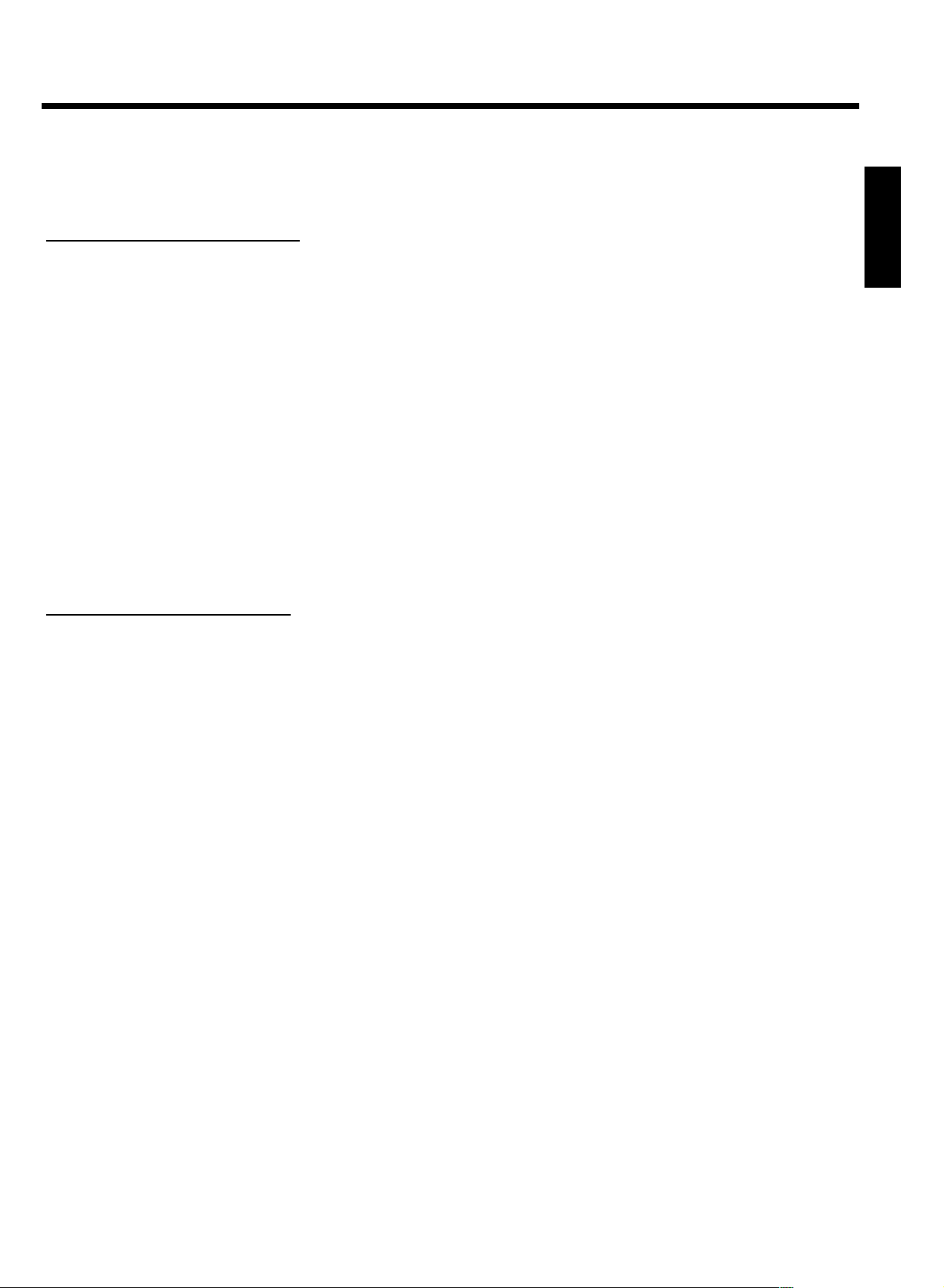
Hurtigmanual
I høyre side av tidslinjen vises et IIIIIIIIII-symbol som beveger seg og som viser at Time Shift Buffer blir fylt.
I venstre side av tidslinjen vises også et IIIIIIIIII-symbol som beveger seg og som viser at Time Shift Buffer tømmes og opptakene 'faller ut'.
Programmene i Time Shift Buffer atskilles med en loddrett strek. Tittelen på TV-programmet vises ovenfor. Tidsangivelsene på hver side av
tidslinjen angir Time Shift Bufferens start- og sluttid. Opptakenes aktuelle tid vises i høyre side, det eldste opptaket vises i venstre side.
Navigering i Time Shift Buffer
Du kan til enhver tid hoppe til en hvilken som helst posisjon i Time Shift Buffer og spille det opptaket som ble lagret på det aktuelle tidspunktet.
'Pilen' (gul trekant på tidslinjen) angir avspillingsposisjonen i Time Shift Buffer. 'Pilen' kan beveges med tasten C , D . Hvis avspillingsposisjonen
(pilen) befinner seg så langt til høyre som mulig, vises det aktuelle bildet (live) fra den valgte TV-kanalen. I venstre hjørne av Time Shift Buffers
informasjonslinje øverst på skjermen vises et antennesymbol 'C' (i motsetning til symbolet '
Nedenfor er en kort oversikt over grunnleggende taster til navigering i Time Shift Buffer:
N , JUMP BACK , D
Når venstre ende av tidslinjen er nådd, skiftes det automatisk til normal hastighet.
O , JUMP FWD , C
Når høyre ende av tidslinjen er nådd, vises det aktuelle TV-programmet. Du kan ikke komme lenger til høyre. Det ville i så fall bety at fremtiden er
kjent allerede. Anvend tasten O til å 'innhente' det aktuelle TV-programmet.
PAUSE 9 Hvis avspillingen avbrytes, blir pilen stående på dette stedet inntil tiden frem til det aktuelle punktet er utløpt. (Pilen står helt til
venstre i tidslinjen). Hvis endepunktet nås, skifter DVD-opptakeren over til avspilling igjen.
D', som vises ved avspilling fra harddisken).
NORSK
PLAY G Avspilling med normal hastighet. Begrensningene til Time Shift Buffer kan ikke overskrides.
Opptak via Time Shift Buffer
Samtlige opptak lagres alltid først i Time Shift Buffer.
Nå kan du bruke følgende opptaksfunksjoner:
Programmerte opptak (TIMER) til automatisk opptak på forhåndsbestemt dato/tidspunkt
•
Direkte opptak av det aktuelle TV-programmet
•
Markering av TV-programmer som allerede befinner seg i Time Shift Buffer.
•
Du kan markere opptak i Time Shift Buffer som skal lagres på harddisken og derfor ikke automatisk slettes når tiden til Time Shift Buffer løper ut.
Når et TV-program er markert, vises det på Time Shift Buffers tidslinje med en rød markering. Dette kjennetegner opptaket. Du behøver ikke å
foreta deg noe mer.
DVD-opptakeren overfører automatisk programmet til harddisken når:
Tiden til Time Shift Buffers er utløpt (standardinnstilling: 3 timer).
•
Time Shift Buffer slettes (funksjonen 'Flush Buffer' (tasten SYSTEM MENU , menyen 'Set up'))
•
DVD-opptakeren slås av med tasten STANDBY m .
•
Kamerafunksjon innstilles med tasten CAM (velg fra med den samme tasten).
•
Dato/klokkeslett eller kanalinnstilling endres (menyen åpnes).
•
Ved programmerte opptak settes det automatisk inn en markering i Time Shift Buffer. Lagringen på harddisken skjer deretter automatisk. Hvis det
allerede er en rød markering, skal du ikke foreta deg noe mer. Selv om apparatet slås av med tasten STANDBY m , gjennomføres opptaket og
først etter dette slås DVD-opptakeren av automatisk.
3
Page 4
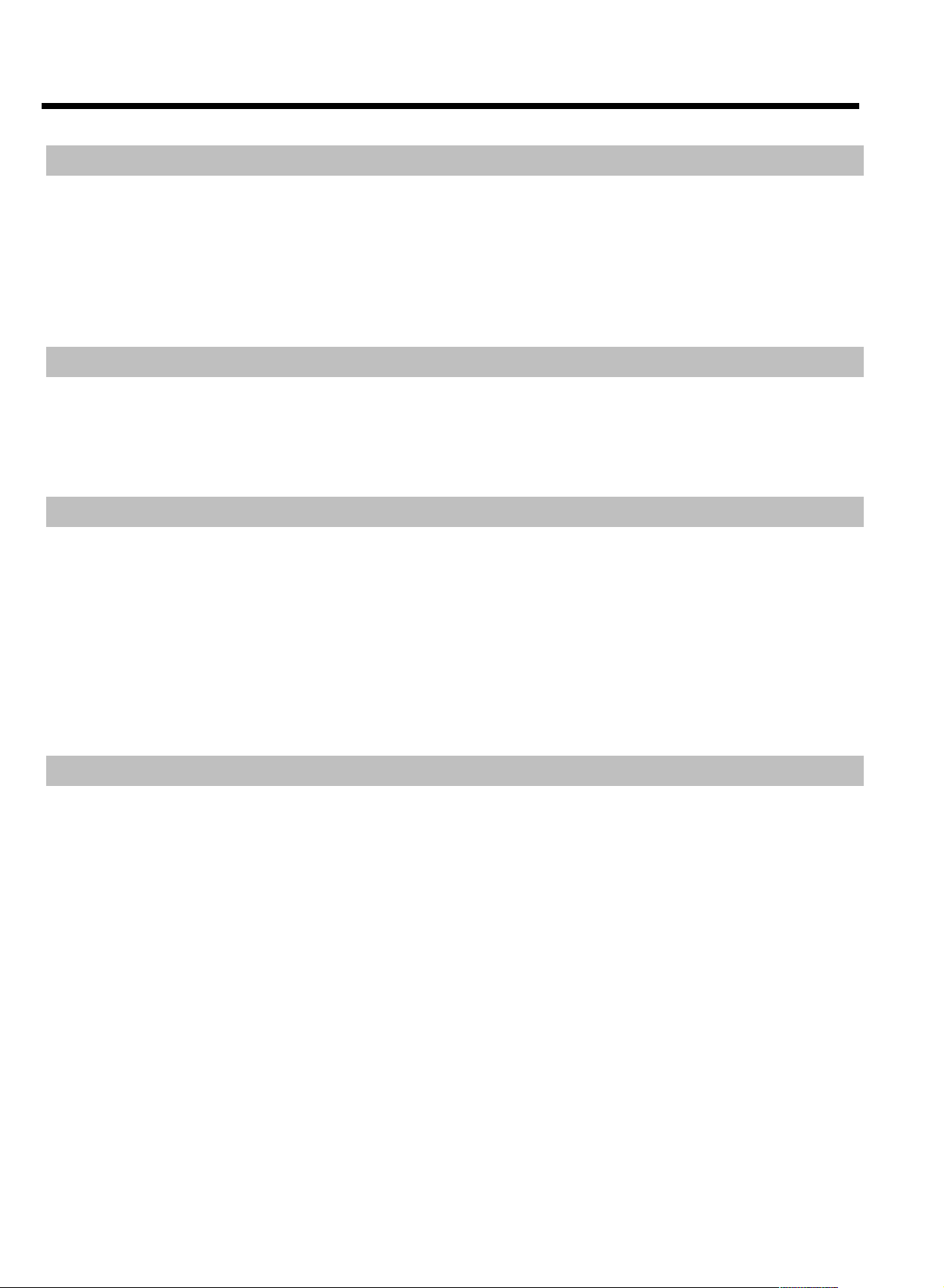
Hurtigmanual
Programmering av opptak
Du har følgende muligheter når du ønsker å programmere et opptak:
®
®
:
systemet:
GUIDE Plus+
Velg det TV-programmet som du vil ta opp i oversikten som vises på skjermen.
ShowView
Når ShowView-programnummeret tastes inn, stilles starttidspunktet, sluttidspunktet, dato og programnummer inn automatisk
Programmering med manuell inntasting.
Manuelt startede opptak
Trykk inn REC/OTR n -tasten for å ta opp det aktuelle TV-programmet.
Vil du stoppe opptaket, trykker du inn tasten STOP h . Velg 'Yes' med D og bekreft med OK .
Hvis du vil markere et TV-program i Time Shift Buffer, flytter du knappen på tidslinjen med tasten C , D i det ønskede programmet og trykker inn
REC/OTR n . Trykk inn den røde funksjonstasten for å oppheve markeringen igjen. Tidslinjen skal vises på skjermen. ( INFO -tasten)
Opptakskvalitet
Du kan stille inn opptakskvaliteten, den såkalte opptaksmodusen, for opptak på harddisken. Jo bedre kvalitet, jo mer plass kreves det på harddisken.
Opptakskvaliteten angis som M1, M2, M2x, M3, M4, M6 og M8. Tallet angir det antall timer det er plass til på en 'single layer' 4.7 GB DVD+RWDVD+R-plate. I opptaksmodus 'M1' er det bare plass til 1 times opptak på en DVD+RW/+R-plate, i opptaksmodus 'M8' er det derimot plass til 8
timers opptak.
Det er spesielt viktig når du vil overføre opptak fra harddisken til en DVD+RW/+R-plate. Kvaliteten av opptakene på harddisken kan ikke endres i
etterkant.
Eksempel:
En film som varer i 3 timer og som ble tatt opp på harddisken med kvaliteten 'M1' kan ikke være på en DVD+RW/+R-plate (' 'M1' = 1 time på en
DVD+RW/+R-plate). Du kan bare kopiere 1 time av filmen over på en DVD+RW/+R-plate. Hvis filmen derimot ble spilt inn med opptaksmodus
M3, ville den kunne kopieres til en DVD+RW/+R-plate i sin fulle lengde. (M3=3 timer på en DVD+RW/+R-plate).
Et par avsluttende kommentarer
i tilfelle problemer ved betjening av apparatet:
1) Les avsnittet 'Før du ringer en tekniker'
2) Få online-hjelp på Internettadressen http://www.philips.com/support ,
3) Kontakt kundeinformasjonen som er ansvarlig for ditt land. Du finner telefonnummeret for ditt land på baksiden av denne bruksanvisningen.
4
Page 5
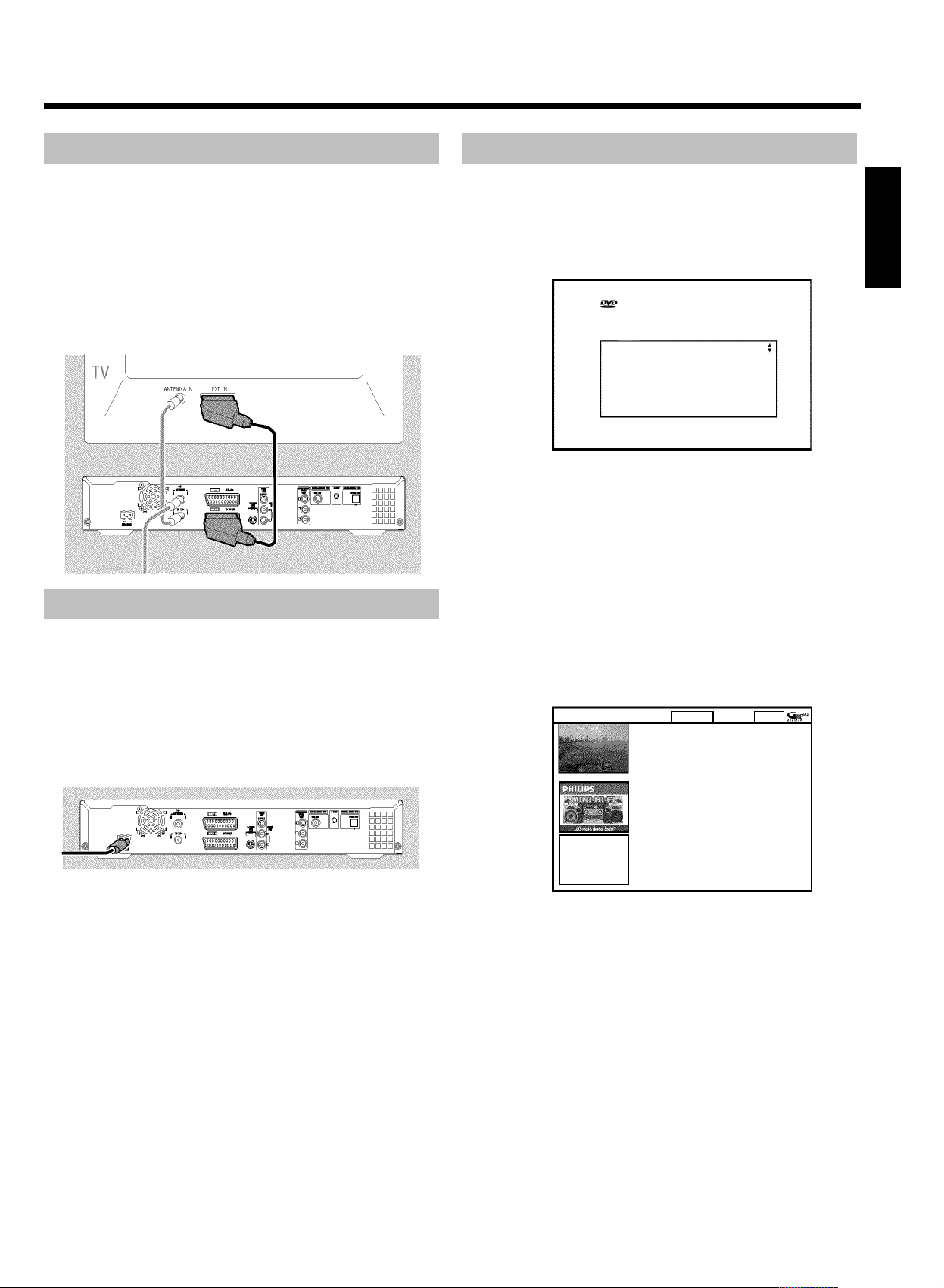
Hurtigmanual
Kople til TVapparatet
1 Slå av TV-apparatet ditt.
2 Trekk antennekabelstøpselet ut av TV-apparatet. Sett den inn i
kontakten ANTENNA IN på baksiden av DVD-opptakeren.
3 Bruk den medfølgende antennekabelen til å kople sammen
kontakten TV OUT på baksiden av DVD-opptakeren med
antenneinngangskontakten på TV-apparatet.
4 Kople kontakten EXT1 TO TV-I/O eller kontaktene S-VIDEO
OUT (Y/C) , VIDEO OUT (CVBS) , AUDIO OUT L/R til
respektive inngangskontakt på fjernsynsapparatet.
Tilkopling til nettspenning
Kontroller om den lokale nettspenningen samsvarer med
opplysningene på typeskiltet. Dersom dette ikke er tilfellet, kan du
kontakte forhandleren eller en serviceavdeling.
1 Slå på TV-apparatet.
2 Bruk den medfølgende strømkabelen til å kople sammen
strømkontakten 4MAINS på baksiden av DVD-opptakeren med
stikkontakten.
Frste installasjon
1 Trykk inn tasten på DVD-opptakeren STANDBY-ON m .
P 'PHILIPS','IS TV ON?' vises i tekstvinduet.
2 Velg om nødvendig programnummeret for inngangskontakten på
TV-apparatet.
P Menyen Første installasjon vises på skjermen.
Virgin mode
Menu Language
English
Español
Français
Italiano
Deutsch
Press OK to continue
3 Velg ønsket innstilling med tasten B eller A .
Bekreft med tasten OK .
4 Gå fram på samme måte med de øvrige menyene: 'Audio
Language', 'Subtitle', 'TV shape','Country'.
P Etter at du har bekreftet meldingen 'If you have connected
the antenna - press OK' med tasten OK starter
automatisk søking.
P Etter avsluttet søking vises menyen for tids/datoinnstilling.
Kontroller datoen og korriger denne hvis nødvendig.
5 Avslutt med tasten SYSTEM MENU .
6 Trykk inn tasten GUIDE/TV
Setup Home
Press Aor Bto select. Then press OK to confirm.
Setup
Choose item to set up :
Language English
Country United Kingdom
Postal code XXXXX
External receiver 1 None
External receiver 2 None
External receiver 3 None
NORSK
7 Velg linjen 'Postal code' og bekreft med tasten OK .
8 Velg stedet med tasten C eller D . Legg inn postnummeret på
oppstillingsstedet med tasten A , B eller med talltastene 0..9 .
O Avhengig av valgt land, kan du også sette inn bokstaver med
tasten B eller A .
9 Bekreft postnummeret med tasten OK .
0 Avslutt med tasten GUIDE/TV .
5
Page 6

Hurtigmanual
Installere GUIDE Plus+®systemer
Alle TV-kanaler som sender ut GUIDE Plus+®systemopplysninger må
installeres.
Land og postnummer m legges inn i GUIDE Plus+
systemet.
Dersom landet ditt ikke står på listen, finnes det ingen TV-kanaler som
sender ut GUIDE Plus
®
-opplysninger.
På Internettsiden http://www.europe.guideplus.com finner du
ytterligere informasjon og tips.
Land/by (sprk) TVsender (antenne) TVsender (SAT)
Deutschland Eurosport
Österreich Eurosport
Schweiz (Deutsch) Eurosport
United Kingdom ITV
France Canal+
España Tele 5
Nederland
- Eindhoven Music Factory (TMF)
- Rotterdam Music Factory (TMF)
- Amsterdam Music Factory (TMF)
België (Flemish) Music Factory (TMF)
Music Factory (TMF) /
Eurosport
®
Eurosport
Astra 19.2E
Eurosport
Astra 19.2E, Hotbird
13.0E
Eurosport
Astra 19.2E
Eurosport
Astra 28.2E
TMF Astra 19.2E
Eurosp. Hotbird 13.0E
Music Factory (TMF)
Astra 19.2E
Music Factory (TMF)
Astra 19.2E
Music Factory (TMF)
Astra 19.2E
Music Factory (TMF)
Astra 19.2E
3 Slå av DVD-opptakeren i cirka 5 minutter (tasten STANDBY m )
for å lagre innstillingene.
Installere ekstern mottaker
Hvis du skal kople til en ekstern mottaker (satellittmottaker, digitalboks,
®
kabelboks), må også denne installeres i GUIDE Plus+
-systemet.
TV-programmer (TV-kanaler) som kun kan mottas via den eksterne
mottakeren, vises heretter også i GUIDE Plus+
®
-systemet og kan
programmeres for opptak.
I tillegg må GUIDE Plus+
®
-opplysninger oppdateres fra den eksterne
mottakeren.
- Trykk på tasten GUIDE/TV
- Med tasten A velger du menylinjen, og med C velger du 'Setup'
(side to i menyen).
- Velg linjen 'Setup' med tasten B og bekreft med tasten OK .
- Velg linjen 'External receiver 1' i menyen 'Setup' med tasten
B eller A og bekreft med tasten OK .
- Følg anvisningene som gis på skjermen
Ytterligere informasjon om GUIDE Plus+
®
-systemet finner du i
bruksanvisningen
1 Velg på DVD-opptakeren TV-kanalene som sender ut GUIDE
®
Plus+
-opplysninger (se tabellen).
TV-kanal på den eksterne mottakeren
- Velg TV-kanal på den eksterne mottakeren.
- Velg på DVD-opptakeren programnummeret til den inngangskontakten
som den eksterne mottakeren er koplet til.
'EXT2' SCART-kontakt på baksiden EXT2 AUX-I/O
'EXT1' SCART-kontakt på baksiden EXT1 TO TV-I/O
- La den eksterne mottakeren være slått på.
2 La DVD-opptakeren være slått på natten over for å hente GUIDE
®
Plus+
-opplysningene.
Opplysningene blir tilgjengelige i løpet av de neste 24 timene.
P Når dataene er tilgjengelig, vises følgende bilde når du trykker
på tasten GUIDE/TV :
6
Page 7

Hurtigmanual
Programmere opptak med
'GUIDE Plus+
1 Trykk på tasten GUIDE/TV på fjernkontrollen.
2 Velg TV-kanalen med tasten A eller B , og velg TV-programmet
for opptaket med tasten D eller C .
Du kan bla i listen side for side med tastene CHANNEL q eller
CHANNEL r og dag for dag med tastene N eller O .
3 Bekreft med den røde funksjonstasten på fjernkontrollen (merket
med 'Record' på skjermen).
TV-programmet lagres for opptak.
Legg merke til opplysningene på skjermen.
4 Avslutt med tasten GUIDE/TV .
®
system'
Opptak p harddisken (HDD)
NORSK
DVD-opptakeren begynner å ta opp fra den valgte TV-kanalen i det
midlertidige minnet (Time Shift Buffer) med en gang du slår på
apparatet.
Det betyr at du ved hjelp av tasten D kan velge å gå tilbake i det
aktuelle TV-programmet for å se en tidligere sekvens en gang til.
I tillegg er det mulig å bruke alle Time Shift
Buffer-avspillingsfunksjonene som stillbilde, slowmotion, søking med
tidsangivelse, søking med tastene N , O også i opptak.
Opptaket fortsetter samtidig i bakgrunnen.
Opptak som lagres i Time Shift Buffer, slettes automatisk etter en
bestemt periode (standardinnstilling: tre timer).
Det er bare de opptakene som du i Time Shift Buffer har markert med
tasten REC/OTR n som lagres på harddisken
Symboler i 'Time Shift Buffer'
Følgende symboler kan vises på informasjonslinjen øverst på skjermen.
Du kan også få vist denne informasjonen ved å trykke på tasten
INFO på fjernkontrollen.
Venstre side
Her vises opplysninger om inngangssignalet:
'C' Det aktuelle bildet (TV-program) på den valgte TV-kanalen
'P01' TV-kanalens programnummer
'ARD' TV-kanalens betegnelse
'D' Avspilling fra harddisken
Hyre side
Her vises opplysninger om driftstilstanden:
'B 16:03:02' Visning av det aktuelle klokkeslettet ved det aktuelle bildet
(TV-program) på den valgte TV-kanalen ( TUNER -tasten).
'J PLAY' Avspilling fra harddisken
'M PAUSE' Stillbilde
'H 1/2X' Slowmotion fremover
'G -1/2X' Slowmotion bakover
'L 4X' Hurtig avspilling fremover
'K -4X' Hurtig avspilling bakover
7
Page 8

Hurtigmanual
Tastene i 'Time Shift Buffer'
1 Trykk inn tasten INFO for å se Time Shift Buffer-linjen på
skjermen.
2 Nå kan du bruke tastene:
O Tastene N , O , PLAY G , PAUSE 9 , D , C ,
JUMP FWD , JUMP BACK for å navigere i tidslinjen.
O Tasten RETURN
Gå tilbake til den tidligere viste scenen i Time Shift Buffer eller
til avspilling fra harddisken.
Hvis du trykker nok en gang på denne tasten, kommer du til
det aktuelle fjernsynsprogrammet (som allerede har startet).
O Tasten TUNER
Skift til aktuelt program (levende bilder) på den valgte
TV-kanalen.
O T/C
Skifte mellom tittel/kapittel med tastene N , O . I den
øverste linjen på skjermen vises enten 'TITLE' for tittelvalg
eller 'CHAPTER' for kapittelvalg
O Tasten REC/OTR n :
- Starter et opptak som lagres på harddisken.
- Markerer et opptak som lagres på harddisken.
- Hold tasten nede for å skille fra begynnelsen av en tittel.
O RD Funksjonstast:
- Opphever det markerte opptaket som ble gjennomført med
tasten REC/OTR n .
- Hold tasten inne for å avslutte opptaket fra valgt posisjon.
O GUL funksjonstast:('OVERVIEW'):
Viser en oversikt over lagrede opptak i Time Shift Buffer.
Manuelle opptak
Når du slår på DVD-opptakeren, tas TV-programmet som er valgt på
DVD-opptakeren opp i Time Shift Buffer.
Hvis du ønsker å lagre et opptak på harddisken, må dette markeres
med rødt i Time Shift Buffer (tidslinjen) innen Time Shift Buffer slettes.
Hvordan sletter jeg Time Shift Buffer?
- Slå av apparatet med STANDBY m
- Velg funksjonen 'Flush Buffer' (tasten SYSTEM MENU ,
menyen 'Set up')
- Time Shift Buffers tid (1-6 timer) er utløpt
Start et opptak med data fra GUIDE Plus+
systemet
Via GUIDE Plus+®-systemet mottar DVD-opptakeren opplysninger om
TV-programmenes start- og sluttidspunkter. Disse angis med sorte
striper på tidslinjen.
1 Hvis Time Shift Buffers tidslinje ikke er synlig på skjermen, skal du
trykke på tasten INFO på fjernkontrollen.
2 Trykk inn tasten REC/OTR n .
P Det røde lyset i opptakstasten n på fronten slås på.
P På skjermen vises '1 program' i høyre side av tidslinjen.
Det indikerer at opptaket stopper automatisk når
TV-programmet er ferdig.
Hvis du i tillegg vil ta opp det programmet som sendes etter
på samme kanal, skal du trykke på tasten REC/OTR n igjen.
Nå vises '2 programmer'
®
O BL funksjonstast ('MORE INFO'):
Viser tilleggsopplysninger om det aktuelle TV-programmet
dersom de overføres via GUIDE Plus+
®
-systemet.
Opptak av tidligere TV-programmer
Hvis DVD-opptakeren har vært slått på en stund, er det automatisk
foretatt opptak i Time Shift Buffer. Du kan velge mellom disse
opptakene (TV-programmer) og lagre akkurat det programmet du
ønsker å se på harddisken.
- Velg opptak med tasten C eller D (pilen skal være plassert mellom
markeringene)
- Trykk på tasten REC/OTR n for å markere opptaket.
Du kan slette markeringen med den RØDE funksjonstasten.
8
Page 9

Hurtigmanual
Start et opptak uten data fra GUIDE Plus+
®
systemet:
Hvis det ikke er data fra GUIDE Plus+®-systemet til rådighet, eller hvis
opptaket foretas via en satellittmottaker som er koblet til uttaket
EXT1 TO TV-I/O , EXT2 AUX-I/O , inneholder tidslinjen ingen
opplysninger om start, slutt eller tittel på TV-program.
1 Hvis Time Shift Buffers tidslinje ikke er synlig på skjermen, skal du
trykke på tasten INFO på fjernkontrollen.
2 Trykk inn tasten REC/OTR n .
P Det røde lyset i opptakstasten n på fronten slås på.
P På skjermen vises '1 program' i høyre side av tidslinjen +30'.
Det indikerer at opptaket stopper automatisk etter 30
minutter. Trykk flere ganger på tasten REC/OTR n for å
forlenge opptakstiden.
O Avslutte automatisk opptak:
Hvis GUIDE Plus+
fjernsynsprogram, stopper opptaket automatisk når
fjernsynsprogrammet er ferdig.
Opptak av tidligere TV-programmer
Hvis DVD-opptakeren har vært slått på en stund, er det automatisk
foretatt opptak i Time Shift Buffer. Du kan velge mellom disse
opptakene (TV-programmer) og lagre akkurat det programmet du
ønsker å se på harddisken.
- Velg starten av det eldste opptaket med tasten D eller C , og hold
tasten REC/OTR n nede for å markere opptaket fra starten.
- Velg slutten av det siste opptaket med tasten C eller D , og hold
den RØDE funksjonstasten nede for å klippe slutten.
Du kan slette markeringen med den RØDE funksjonstasten.
®
-systemet gjenkjenner starten av et
Automatisk stopp av et opptak
Opptak stoppes automatisk hvis det er data fra GUIDE Plus+
-systemet til rådighet eller hvis stopptidspunktet ble tastet inn ved
opptakets start (i trinn á 30 minutter).
®
Avslutte manuelt opptak (straks)
1 Hvis nødvendig, velges DVD-opptakerens programnummer
(inngangskontakt) på TV-apparatet.
2 Trykk inn tasten STOP h .
P På skjermen vises en melding der du blir spurt om du virkelig
ønsker å avslutte.
O Vil du avslutte opptaket, velger du 'Yes' med D og bekrefter
med OK .
O Vil du ikke avslutte opptaket, bekrefter du 'No' med tasten
OK .
Med tasten STOP h avsluttes alltid kun det aktuelle opptaket
(aktuell tid).
Dersom du vil avslutte et opptak tidligere (som du er gått tilbake til i
Time Shift Buffer med D ) går du fram på følgende måte:
- Trykk inn tasten INFO for å få fram tidslinjen.
- Hold inne den røde funksjonstasten.
3 For å lagre opptaket permanent på harddisken, må innholdet i
Time Shift Buffer slettes. Du har følgende muligheter:
O Tiden til Time Shift Buffer er utløpt (standardinnstilling: 3
timer).
O Innholdet i Time Shift Buffer slettes manuelt (funksjonen
'Flush Buffer' (tasten SYSTEM MENU , menyen 'Set up'))
NORSK
Start et opptak fra det aktuelle stedet (straks)
Du kan også starte et opptak straks uavhengig av opptakene i Time
Shift Buffer.
1 Trykk på tasten REC/OTR n inntil lyset på opptakstasten n på
apparatets front slås på.
O Når DVD-opptakeren slås av med tasten STANDBY m
O Når 'Kamerafunksjon' stilles inn med et trykk på tasten
CAM (kople tilbake med den samme tasten).
9
Page 10

Hurtigmanual
Opptak fra et kamera via frontkontaktene
Med denne funksjonen kan du lagre opptak via frontkontaktene direkte
på harddisken.
Du kan bearbeide disse opptakene og til slutt, hvis du ønsker det,
kopiere (arkivere) dem med høyere hastighet over på DVD+RW/+R.
1 Kople til kameraet som beskrevet i kapitlet 'Kople til
tilleggsapparater/Kople til et videokamera til frontkontaktene'.
2 Trykk inn tasten CAM på fjernkontrollen.
P DVD-opptakeren koples om til kamerafunksjon.
3 Velg kontakten som kameraet er koplet til, med tasten CAM .
O 'CAM1'
Opptak via kontaktene VIDEO (CAM1) , S-VIDEO
(CAM1) .
Omkoplingen mellom kontaktene skjer automatisk.
Arkivere titler p en DVD+RW/+R
Du kan velge en tittel på en harddisk som skal overføres til
DVD+RW/+R.
Legg merke til flgende:
Ved arkivering benyttes samme opptakskvalitet som ble benyttet da
opptaket ble arkivert på harddisken. Endring i opptakskvaliteten ved
arkivering på DVD+RW/+R er ikke mulig.
1 Legg i den DVD+RW/+R-platen som du vil lagre titlene dine på.
2 Trykk inn tasten BROWSER HDD .
P I Media Browser vises en oversikt over alle opptak på
harddisken.
3 Velg med B , A tittelen som du vil kopiere til
DVD+RW/+R-platen.
O Hvis du vil arkivere flere titler, markerer du titlene med tasten
SELECT .
4 Bekreft kopieringen med den grønne funksjonstasten.
Hvis det ikke er mulig å se den grønne tasten på skjermen, kontrollerer
du om tittelen fortsatt finnes i 'Time Shift buffer'. Hvis det er nødvendig,
slår du av DVD-opptakeren med tasten STANDBY m eller velger
funksjonen 'Flush Buffer' (tasten SYSTEM MENU , menyen 'Set
up')
P På skjermen og i inntastingsfeltet vises opplysninger om at
arkiveringen er startet.
O 'CAM2'
Opptak via kontakten DV IN (CAM2) .
4 Trykk inn tasten REC/OTR n eller for å starte opptaket.
5 Følgende taster kan brukes til å stoppe opptaket:
O Tasten PAUSE 9
Opptaket avbrytes. Opptaket fortsetter når du trykker en
gang til på tasten.
Det opprettes et nytt kapittel.
O Tasten STOP h
Opptaket avbrytes. Tasten REC/OTR n kan brukes til å
starte et nytt opptak.
Det opprettes en ny tittel.
6 Avslutt kamerafunksjonen med tasten CAM .
P Opptaket lagres på harddisken som en ny tittel.
P Under arkiveringen ser du det aktuelle TV-programmet fra
TV-kanalen du har valgt. Tastene D , C , JUMP BACK ,
JUMP FWD , PLAY G , PAUSE 9 har ingen funksjon.
Tidsstyrt opptak og opptak i Time Shift Buffer utføres.
Avbryte prosessen
Trykk på den gule funksjonstasten. Slå eventuelt på skjermindikeringen
med tasten INFO .
Lukke en DVD+R
Når du arkiverer opptak på en DVD+R, må disse lukkes for å kunne
avspilles i en DVD-spiller.
- Trykk tasten DISC MENU og til slutt tasten STOP h for å
markere den første tittelen.
- Trykk tasten A for å gå til 'plateinformasjonsvisning'.
- Trykk tasten C og til slutt tasten B for å velge linjen 'Finalise
disc'.
- Bekreft med OK .
10
Page 11

Hurtigmanual
Avspilling fra harddisken (HDD)
Alle opptak som lagres på harddisken, vises i Media Browser med et
tilhørende indeksbilde.
1 Trykk inn tasten BROWSER HDD på fjernkontrollen eller tasten
HDD på apparatet.
P Media Browser vises.
2 Velg den ønskede tittelen med tastene B , A på fjernkontrollen
eller tastene DOWN , UP på apparatet.
Med tasten CHANNEL q , CHANNEL r spoler du en side
forover eller bakover.
3 Du kan starte avspillingen på følgende måter:
O Tasten OK
Avspillingen starter alltid ved starten av den valgte tittelen.
O Tasten PLAY G
Avspillingen starter på det stedet i den valgte tittelen, hvor den
ble stoppet (med tasten STOP h ). Dette fungerer også selv
om det siden er spilt andre titler eller DVD-er.
Symboler i 'Media Browser'
Følgende symboler kan vises på informasjonslinjen øverst på skjermen.
'
P' Denne tittelen er ennå ikke markert til lagring på harddisken.
Denne tittelen kan kun slettes eller sperres (barnesikring). Den er
bare lagret i Time Shift Buffer og slettes automatisk når apparatet
slås av.
'
E' Denne tittelen er allerede spilt av (den er 'vist'). Dersom
harddisken ikke har ledig lagringsplass, slettes disse 'viste' titlene.
Du kan endre denne innstillingen i menyen til endring av tittel
(tasten EDIT , blå funksjonstast, tasten EDIT ).
Dette symbolet vises ikke ved titler som ennå ikke er blitt avspilt.
Endre kode
- Trykk DISC MENU og deretter SYSTEM MENU ,
- Med D velger du '
features)', og med C bekrefter du valget.
- Bekreft linjen 'Access control' med C og legg inn en 4-sifret
koden. Bekreft ved å legge inn koden en gang til og avslutt med
SYSTEM MENU .
Mer informasjon finner du i kapitlet Tilgangskontroll (Barnesikring) i
bruksanvisningen.
'
Q' De markerte titlene overføres til en DVD+RW/+R-plate
(arkiveres).
', med B velger du symbolet '(Disc
A
Tastene i 'Media Browser'
O Slette tittel:
rød funksjonstast
Tittelen slettes på harddisken.
O Arkivere tittel:
grønn funksjonstast
Tittelen overføres til en DVD+RW/+R-plate. Hvis det ikke er
mulig å ta opp på en DVD+RW/+R-plate, vises en feilmelding.
Hvis du vil arkivere flere titler, markerer du titlene med tasten
SELECT . Bruk den samme tasten til å fjerne markeringen.
Tilgjengelige funksjoner under arkivering
- Skifte mellom TV-kanalene med CHANNEL q , CHANNEL r .
- Valge TV-program tas opp i Time Shift Buffer
- Timer-opptak gjennomføres
O Sperre tittel (barnesikring) eller oppheve sperre:
gul funksjonstast
Tittelen kan først spilles når du har tastet en PIN-kode. Hvis
du ikke har tastet inn en kode, eller hvis koden er slettet, er
koden '0000'. I avsnittet 'Symboler i Media Browser' kan du
lese hvordan du endrer koden.
O Beskytte tittel mot endring og automatisk sletting:
blå funksjonstast
Dersom noen forsøker å endre (slette) denne tittelen, vises en
feilmelding.
Automatisk sletting blir aktivert når det ikke er tilstrekkelig
lagringsplass på harddisken. Allerede eksisterende opptak
slettes automatisk i en bestemt rekkefølge. Du kan lese mer i
avsnittet 'Lydinnstillinger' i kapitlet 'Symboler i Media Browser'.
NORSK
'
F' Tittelen er beskyttet mot endring og sletting. Ubeskyttede titler
vises uten symbol.
'
' Barnesikring er slått på. Indeksbildet vises ikke. Tittelen kan først
spilles når du har tastet en PIN-kode. Hvis du ikke har tastet inn en
kode, eller hvis koden er slettet, er koden '0000'.
Skifte til aktuell TVkanal under
avspilling av plate
Du kan spille en plate mens TV-programmet fortsatt tas opp i
bakgrunnen.
1 Trykk inn tasten TUNER for å avbryte avspilling av plate.
P Tv-programmet på den TV-kanalen som er valgt på
DVD-opptakeren, blir vist.
O Trykk inn tasten DISC MENU for å fortsette avspilling av
platen.
11
Page 12

Hurtigmanual
Fjernkontroll
REC/OTR n Ta opp den aktuelt innstilte TV-kanalen på harddisken. Markere opptak i
Time Shift Buffer i forbindelse med lagring på harddisken.
Hold tasten inne for å starte opptaket nå (opptaket markeres fra det
valgte stedet i Time Shift Bufferet).
STANDBY m Slå av/på apparatet, avbryte funksjonen.
Apparatet slås først av når et programmert opptak (TIMER) eller en
arkivering er slutt.
CAM Kople om til 'Kamerafunksjon' (opptak direkte på harddisken og ikke via
Time Shift Buffer).
TV/HDD Kopler SCART-kontakten EXT2 AUX-I/O på DVD-opptakeren direkte
til TV-apparatet. Dermed kan du vise bilder fra et apparat som er koplet
til SCART-kontakten (digitalboks, videospiller, satellittmottaker) og
samtidig ta opp signal fra en annen kilde.
Hvis du ikke har noe apparat koplet til kontakten EXT2 AUX-I/O eller
apparatet er slått av, bruker du denne tasten for å skifte mellom
TV-mottaking og signalet fra DVD-opptakeren.
Dette fungerer imidlertid bare dersom TV-apparatet er koplet til
DVD-opptakeren via SCART-kabel (kontakt EXT1 TO TV-I/O )og
TV-apparatet reagerer på denne omkoplingen.
RETURN Gå tilbake til forrige menytrinn på en video-CD (VCD). Dette fungerer
også med noen DVD-er.
Dessuten kan du gå tilbake til den sist avspilte scenen i Time Shift Buffer
eller fra harddisken. Trykk inn tasten TUNER for å få vist det aktuelle
TV-programmet.
EDIT Åpne/avslutte redigeringsmenyen.
Under avspilling kan du åpne/avslutte menyen for tittelredigering.
TIMER s Programmere opptak med/uten ShowView
programmerte opptak
SELECT Velg funksjoner/verdier.
I Media Browser kan du markere flere titler.
Under avspilling kan man gjenta en plate.
For å legge inn navn/beskrivelser må du skifte til store bokstaver.
TUNER Skifte til bildet fra den innebygde tuneren (TV-kanal).
Skifte fra avspilling fra Time Shift Buffer til det aktuelle tidspunktet i det
viste TV-programmet.
SYSTEM MENU Åpne/avslutt systemmenyen. Avhengig av den funksjonen som er valgt,
kan du velge følgende når du trykker på tasten:
•)DVD-systemmeny: Trykk først på tasten DISC MENU .
•)Harddisk (HDD)-systemmeny: Trykk først på tasten TUNER .
DISC MENU Vise DVD-menyen eller indeksbildeoversikten
INFO Vise ekstrafunksjoner på skjermen / vise Time Shift Buffer under opptak
på / avspilling fra harddisken (tasten TUNER / BROWSER HDD ).
Info-tasten i GUIDE Plus+
®
-systemet til visning av tilleggsopplysninger
®
-system eller endre/slette
12
BROWSER HDD Åpne/avslutte oversikten over opptak på harddisken (Media Browser)
GUIDE/TV Åpne/avslutte GUIDE Plus+
AB Flytte markørene oppover og nedover i menyene.
Forrig/neste tittel under avspilling fra harddisken (Time Shift Buffer).
®
-systemet
Page 13

Hurtigmanual
DC Flytte markørene til venstre og høyre i menyene.
Forrige/neste posisjon under avspilling av en tittel fra harddisken (Media
Browser eller Time Shift Buffer). Hold tasten inne for å søke fortere
etter opptak. Da økes hastigheten automatisk.
Hold tasten inne mens stillbildet vises og ett bilde fremover/bakover
vises
OK Bekreftelse av funksjoner
Starte avspilling fra starten av en tittel i 'Media Browser'.
STOP h Stoppe avspillingen
Når tasten holdes inne, åpnes og lukkes plateskuffen.
PAUSE 9 Hvis du trykker inn denne tasten under avspillingen, koples
DVD-opptakeren om på PAUSE. Du ser et stillbilde.
PLAY G Avspille en tittel på harddisken/DVD+RW/+R eller en innspilt plate
CHANNEL q Neste programnummer
En side forover i GUIDE Plus+
CHANNEL r Forrige programnummer
En side tilbake i GUIDE Plus+
JUMP BACK For å gå tilbake et bestemt tidsrom (fabrikkinnstilling er 30 sekunder)
Endre innstilingene til harddisken (tasten TUNER , SYSTEM MENU ,
linjen 'Set up', 'Jump back')
N Trykk inn tasten en liten stund under avspillingen: Forrige kapittel/spor
eller forrige tittel
Hold tasten inne: Spole bakover
Hold tasten inne mens stillbildet vises: Avspillingen går langsomt bakover
Én dag tilbake i 'Grid'-skjermen i GUIDE Plus+
I redigeringsmenyen (tasten EDIT , linjen 'Video edit') kan du markere
starten når stillbilde vises (tasten PAUSE 9 ). Dette bruker du til å
skjule et sted i starten.
®
-systemet
®
-systemet
®
-systemet.
NORSK
O Trykk inn tasten en liten stund under avspillingen: Neste kapittel/spor
eller neste tittel
Hold tasten inne: Spole fremover
Hold tasten inne mens stillbildet vises: Avspillingen går langsomt
fremover
Én dag forover i 'Grid'-skjermen i GUIDE Plus+
I redigeringsmenyen (tasten EDIT , linjen 'Video edit') kan du markere
slutten når stillbilde vises (tasten PAUSE 9 ). Dette bruker du til å
skjule et sted i slutten.
JUMP FWD For å gå fram et bestemt tidsrom (fabrikkinnstilling er 30 sekunder)
Endre innstilingene til harddisken (tasten TUNER , SYSTEM MENU ,
linjen 'Set up', 'Jump forward')
0..9 Legge inn tall eller bokstaver ved de tilsvarende inntastingsfeltene
T/C Skifte mellom tittel og kapittel med tastene N , O .
Dersom 'INFO' vises i tekstvinduet, blir indeksmenyen til en spilt plate
åpnet eller en innledningsfilm avspilt. I dette tilfellet kan du ikke velge
denne funksjonen.
DISC MANAGER Åpne/avslutte Discmanager (DM)
®
-systemet.
13
Page 14

Hurtigmanual
Fargetastene p fjernkontrollen
Med de følgende fargetastene kan du hente fram forskjellige menyer. Disse vises på en linje nederst
på skjermen. Hvis linjen ikke vises, trykker du tasten INFO for å få fram linjen.
De fleste fargetastene virker kun nr du ser linjen.
RD Rød funksjonstast bruker du til å slette det du har lagt inn i enkelte
menyer (f.eks. i Disc Manager, menyen 'Sort TV channels', redigering
av titler osv.).
Avslutte opptak i Time Shift Buffer
GRNN Grønn funksjonstast
GUL Gul funksjonstast
BL Blå funksjonstast
Ekstra TVfunksjoner
Med den vedlagte Multicode-fjernkontrollen kan du betjene de viktigste funksjonene på
TV-apparatet.
Du skal bare legge inn et kodenummer, som svarer til TV-apparattypen.
På siste side i denne bruksanvisningen finner du en oversikt over de tilgjengelige kodenumrene. I
kapitlet 'Fjernkontrollere TV-apparat' kan du lese hvordan du legger inn kodenummeret.
TV VOLUME q Øke TV-lydstyrken
TV VOLUME r Redusere TV-lydstyrken
For å velge følgende funksjoner må du holde inne tasten •TV(venstre side) og samtidig velge
funksjonen med den tilhørende tasten.
STANDBY m Slå av/på TV-apparatet
0..9 Talltastene 0-9
CHANNEL q TV-programmnummer oppover
CHANNEL r TV-programmnummer nedover
På Philips sine TV-apparater er følgende tilleggsfunksjoner tilgjengelig. Disse funksjonene fungerer
imidlertid ikke hvis ikke TV-apparatet ditt ikke støtter dem. For å benytte disse funksjonene må du
ha trykket sidetasten •TV(venstre side).
T/C Tekst-TV av/på
TIMER s Klokke vise/skjule
RETURN Tilbake til forrige valgte TV-program/meny
SYSTEM MENU Hente fram systemmenyen til TV-apparatet
B , A Flytte markørene opp/ned i menyene
14
D , C Flytte markørtasten venstre/høyre i TV-menyen
OK Bekrefte funksjoner/innlegginger
RD, GRNN, GUL,
BL
TUNER Kople om TV-apparatet fra den eksterne kontakten til den interne
Fargetaster for spesialfunksjoner
tuneren
Page 15

Hurtigmanual
GUIDE Plus+
®
tabell
Legg inn senderdata til GUIDE Plus+®-systemet i denne tabellen. I
tilfelle GUIDE Plus+
®
-systemet må installeres på nytt kan disse dataene
være nyttige.
Bruk blyant til å legge inn endringene lett.
Kontroller:
Opplysningene fra GUIDE Plus+®-systemet må være tilgjengelig.
•
(etter 24 timer).
Alle TV-kanaler må tilordnes riktig programnummer. Se kapitlet
•
'Andre avspillingsfunksjoner' for å sortere/slette en TV-kanal manuelt.
Dersom rekkefølgen til en TV-kanal endres, lagres på nytt eller slettes, må
du slå av DVD-opptakeren i cirka 4 minutter (tasten STANDBY m ).
Bare på denne måten er det mulig å overføre data til GUIDE Plus+
®
-systemet.
Dersom du har koplet til en ekstern mottaker (satellittmottaker,
•
kabelboks, ...), må du også overføre programnummeret til
TV-kanalene på den eksterne mottakeren til denne listen.
Du finner denne tabellen i DVD-opptakeren på følgende måte:
•
- Slå på DVD-opptakeren
- På fjernkontrollen trykker du tasten GUIDE/TV
- Med tasten B velger du menylinje,
- Trykk på tasten C flere ganger til feltet 'Editor' blir markert.
Name On /Off Source Programme N.
NORSK
Editor displays your TV channel settings. You may
switch channel On or Off (grey), select their Source
and their programme number. Press Bto use. Press
Dfor Info. Press Cfor Setup.
Search Schedule Info Editor
Name On/Off Source Programme N.
BBC1 On TV P 001
BBC2 On TV P 002
ITV On TV P 003
CH4 On TV P004
Home
- Overfør det som er markert i listen til tabellen.
- Med tasten CHANNEL q , CHANNEL r kan du bla gjennom
listen side for side.
Antall viste TV-kanaler avhenger av dine innstillinger og apparatet.
15
Page 16

Name On /Off Source Programme N. Name On /Off Source Programme N.
NORSK
(WwnnNNNwwnnwWNnwNwnNWNnnwwnNwN) HDRW 720/02
16
3103 605 21384
4352/000
